Configurar GRUB para que recuerde el último sistema arrancado
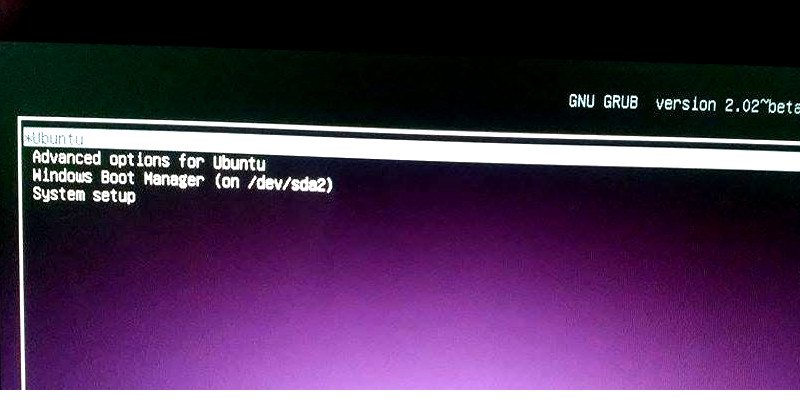
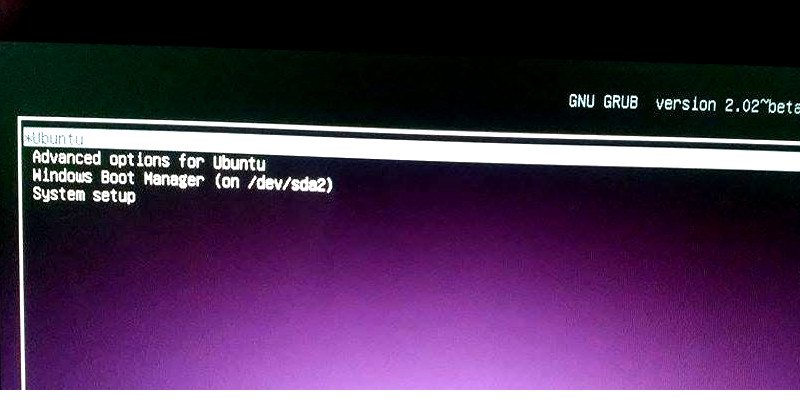
Introducción
Si usas un equipo con arranque dual (por ejemplo Linux y Windows), sabrás que el cargador de arranque GRUB decide qué sistema iniciar. Cuando Windows se actualiza y reinicia varias veces, puede que tras la actualización el equipo vuelva a Linux porque GRUB no recuerda la última selección. Configurar GRUB para “recordar” la última entrada arrancada evita ese comportamiento y permite que, si Windows se reinicia, vuelva a arrancar Windows automáticamente.
Este artículo explica paso a paso cómo habilitar esa opción, otras modificaciones útiles, cómo probar los cambios y cómo recuperarte si algo sale mal.
Copia de seguridad de GRUB
Antes de cambiar cualquier archivo, crea una copia de seguridad de la configuración actual. Abre una terminal y ejecuta:
mkdir -p ~/grub-backupCopia el archivo principal de configuración y el directorio con los scripts de GRUB:
sudo cp /etc/default/grub ~/grub-backup/
sudo cp -a /etc/grub.d ~/grub-backup/Explicación rápida:
- /etc/default/grub contiene las opciones principales (timeout, entrada por defecto, etc.).
- /etc/grub.d contiene scripts que generan las entradas del menú.
Si algo va mal, tendrás los archivos originales en ~/grub-backup.
Editar GRUB para guardar la última entrada
Edita el archivo de configuración con un editor de texto desde la terminal. Puedes usar nano (terminal) o gedit (entorno gráfico). Por ejemplo con nano:
sudo nano /etc/default/grubEn el archivo busca la línea que diga:
GRUB_DEFAULT=0Cámbiala por:
GRUB_DEFAULT=savedY añade justo debajo:
GRUB_SAVEDEFAULT=trueGuardado y salida en nano: presiona Ctrl+O, Enter y luego Ctrl+X.
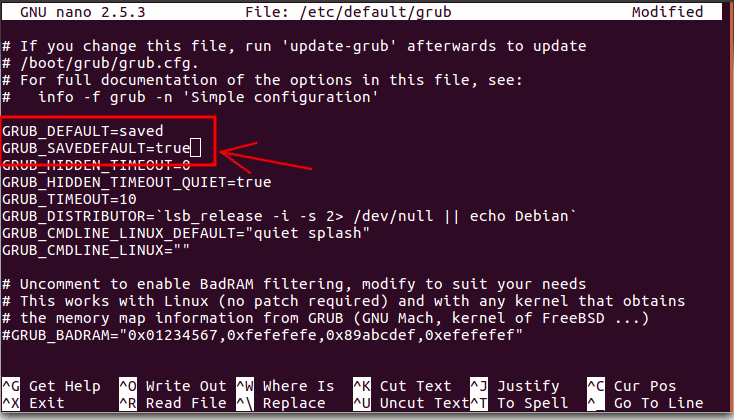
Importante: Si el archivo ya contiene variables parecidas, evita duplicados; modifica las existentes.
Otras modificaciones útiles en GRUB
Además de hacer que GRUB recuerde la última entrada, hay ajustes comunes que mejoran la experiencia.
Cambiar el tiempo de espera
Busca la línea con la variable GRUB_TIMEOUT. Por ejemplo:
GRUB_TIMEOUT=5Cámbiala a un valor más cómodo, como 10 o 15 segundos. Si quieres que el menú apenas aparezca, usa 3 segundos. Valores más largos dan tiempo para seleccionar entradas sin prisa.
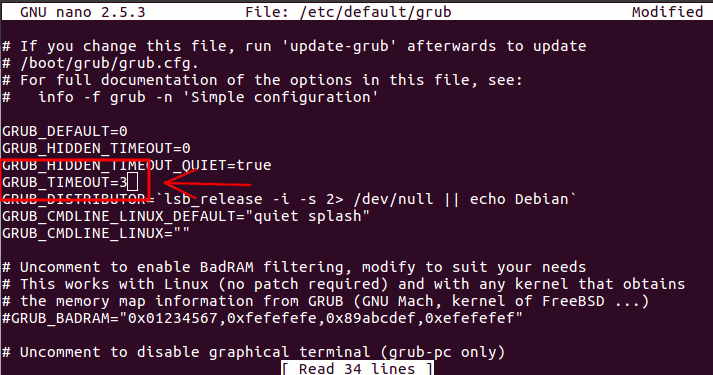
Ocultar el menú salvo que se presione Shift
Si prefieres un arranque silencioso pero quieres acceso al menú cuando lo necesites, añade o modifica estas líneas en /etc/default/grub:
GRUB_HIDDEN_TIMEOUT=0
GRUB_HIDDEN_TIMEOUT_QUIET=trueCon esa configuración, el menú de GRUB estará oculto a menos que mantengas pulsada la tecla Shift durante el arranque.
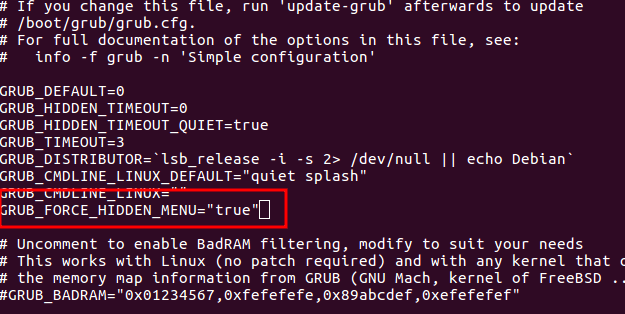
Nota: En sistemas UEFI modernas, el comportamiento de ocultar/mostrar puede variar según la implementación del firmware.
Aplicar los cambios en GRUB
Después de editar /etc/default/grub, debes regenerar el archivo que usa GRUB en tiempo de arranque. En muchas distribuciones (por ejemplo Ubuntu) basta con:
sudo update-grubSi tu distribución no provee update-grub, ejecuta el comando equivalente:
sudo grub-mkconfig -o /boot/grub/grub.cfgAmbos comandos hacen que GRUB lea las configuraciones y regenere /boot/grub/grub.cfg.
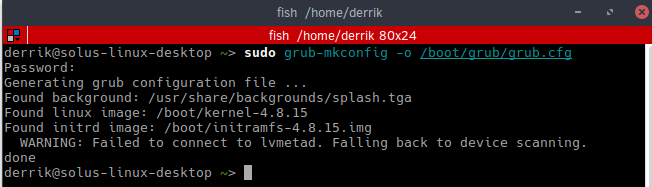
Reinicia y comprueba que al seleccionar Windows y dejar que reinicie, el sistema vuelva a arrancar Windows.
Restaurar la copia de seguridad
Si quieres volver a la configuración anterior, copia los archivos desde la carpeta de respaldo a su ubicación original:
sudo cp ~/grub-backup/grub /etc/default/grub
sudo cp -a ~/grub-backup/grub.d /etc/Después, vuelve a ejecutar update-grub o grub-mkconfig como en la sección anterior.
Comprobaciones y criterios de aceptación
Para verificar que la configuración funciona, sigue estos pasos:
- Reinicia el equipo y selecciona Windows desde el menú de GRUB.
- Deja que Windows complete un reinicio (o una actualización que requiera reinicios).
- Observa el comportamiento tras el reinicio: si GRUB vuelve a lanzar Windows, la configuración está correcta.
Criterios de aceptación:
- GRUB arranca la misma entrada seleccionada antes del reinicio.
- No hay errores en /boot/grub/grub.cfg tras ejecutar update-grub.
- Si usas ocultamiento del menú, mantener Shift permite mostrarlo.
Posibles problemas y cómo resolverlos
- Windows sigue arrancando por defecto en lugar de recordar la última selección: comprueba que GRUB_SAVEDEFAULT=true esté presente y que hayas regenerado grub.cfg.
- En máquinas UEFI, el firmware puede gestionar el orden de arranque. Revisa efibootmgr (ver sección de alternativas) para ver el orden de arranque UEFI.
- Windows Fast Startup (inicio rápido) puede interferir. Desactívalo en Windows: Panel de control > Opciones de energía > Elegir lo que hacen los botones de encendido > deshabilita inicio rápido.
- Si el menú permanece oculto y no aparece con Shift, prueba con Esc o revisa la documentación del firmware.
Alternativas y enfoques avanzados
- efibootmgr: en sistemas UEFI, efibootmgr permite cambiar el orden de arranque en la NVRAM. Útil si quieres que Windows tenga prioridad persistente.
sudo efibootmgr -v
sudo efibootmgr -o 0001,0002- rEFInd: un gestor de arranque alternativo con detección automática y mejor interfaz gráfica para multiboot.
- systemd-boot: más simple que GRUB en entornos UEFI; válido para configuraciones limpias y modernas.
Cada alternativa tiene ventajas: efibootmgr actúa sobre firmware, rEFInd mejora la experiencia visual, systemd-boot reduce complejidad en sistemas UEFI.
Playbook rápido (SOP) para un usuario de escritorio
- Hacer copia de seguridad: mkdir -p ~/grub-backup && sudo cp /etc/default/grub ~/grub-backup/ && sudo cp -a /etc/grub.d ~/grub-backup/
- Editar: sudo nano /etc/default/grub → GRUB_DEFAULT=saved y GRUB_SAVEDEFAULT=true
- Ajustar GRUB_TIMEOUT si se desea.
- Aplicar: sudo update-grub o sudo grub-mkconfig -o /boot/grub/grub.cfg
- Reiniciar y probar seleccionando Windows.
- Si falla, restaurar con sudo cp ~/grub-backup/grub /etc/default/grub && sudo cp -a ~/grub-backup/grub.d /etc/ && volver a update-grub.
Checklist para administradores
- Copia de seguridad creada y verificada.
- /etc/default/grub modificado correctamente (sin duplicados).
- /boot/grub/grub.cfg regenerado sin errores.
- Prueba de reinicio completada y validada.
- Procedimiento de rollback documentado.
Pequeña hoja de referencia (cheat sheet)
- Editar: sudo nano /etc/default/grub
- Guardar cambios: Ctrl+O, Enter; salir: Ctrl+X
- Regenerar (Debian/Ubuntu): sudo update-grub
- Regenerar (genérico): sudo grub-mkconfig -o /boot/grub/grub.cfg
- Listar entradas UEFI: sudo efibootmgr -v
Glosario en una línea
- GRUB: Gestor de arranque GRand Unified Bootloader.
- UEFI: Interfaz de firmware moderna que reemplaza BIOS en la mayoría de máquinas actuales.
- efibootmgr: Herramienta para gestionar entradas de arranque UEFI.
Diagrama de decisiones (ayuda rápida)
flowchart TD
A[¿Sistema usa UEFI?] -->|Sí| B[¿Quieres cambiar orden en firmware?]
A -->|No| C[Usa GRUB tradicional]
B -->|Sí| D[Usar efibootmgr]
B -->|No| E[Modificar /etc/default/grub y update-grub]
C --> EPreguntas frecuentes
¿Esto afectará a todas las distribuciones Linux?
Los archivos y comandos mencionados son válidos para la mayoría de distribuciones basadas en GRUB. Algunas distribuciones usan utilidades distintas o rutas diferentes; adapta los comandos según tu sistema.
¿Puedo perder Windows si toco GRUB?
No. Modificar la configuración de GRUB no borra Windows. Aun así, siempre haz copia de seguridad antes de cambiar archivos de arranque.
¿Qué hago si el equipo no arranca tras un cambio?
Arranca desde un live USB, monta la partición raíz y restaura los archivos desde ~/grub-backup, o usa las opciones de recuperación del fabricante. Si el fallo es grave, restaura la copia y vuelve a generar grub.cfg.
Conclusión
GRUB sigue siendo el gestor de arranque más extendido y admite funciones que facilitan la vida en equipos con arranque dual. Hacer que recuerde la última entrada es un cambio pequeño pero muy práctico, especialmente si Windows necesita reinicios frecuentes por actualizaciones. Sigue los pasos de copia de seguridad, edición y regeneración de la configuración para aplicar el cambio con seguridad.
¿Qué te parece este enfoque? ¿Lo probaste en tu equipo? Comparte tu experiencia.
Materiales similares

Podman en Debian 11: instalación y uso
Apt-pinning en Debian: guía práctica

OptiScaler: inyectar FSR 4 en casi cualquier juego
Dansguardian + Squid NTLM en Debian Etch

Arreglar error de instalación Android en SD
